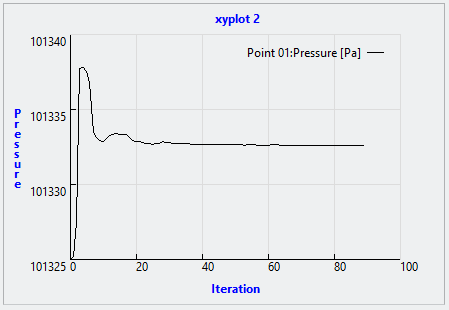旋风分离器练习 7 - 分析结果
本练习介绍了如何在仿真期间及之后分析结果。要隐藏 CAD 曲面 (非流体域),请在
“显示”(Show) 组中的
 “Flow Analysis 主体”(Flow Analysis Bodies)
“Flow Analysis 主体”(Flow Analysis Bodies) 和
 “CAD 主体”(CAD Bodies)
“CAD 主体”(CAD Bodies) 之间进行切换。单击
 “XY 坐标图面板”(XYPlot Panel)
“XY 坐标图面板”(XYPlot Panel) 查看 XY 坐标图。
查看边界处的压力轮廓
在轮廓中,物理上相等的值由同一曲线连接。
| 压力: [Pa] : 流量 101350.0 101320.0 |
1. 在“边界条件”(Boundary Conditions) 的“常规边界”(General Boundaries) 下,选择 CYCLONE_4_1_FLUID。
2. 在“属性”面板的“视图”(View) 选项卡中,为“曲面”(Surface) 设置以下选项值:
◦ “曲面”(Surface) - “是”(Yes)
◦ “栅格”(Grid) - “否”(No)
◦ “轮廓”(Outline) - “否”(No)
◦ “变量”(Variable) - “压力 : [Pa] : 流量”(Pressure: [Pa] : Flow)
◦ “最小”(Min) - 101320
◦ “最大”(Max) - 101350
查看域中的流线
流线跟踪流体流的路径。
1. 向 Flow Analysis 树中添加 Streamline01 并将其选中。
2. 在“属性”(Properties) 面板的“模型”(Model) 选项卡中,设置以下选项值:
◦ “线条粗细”(Line Thickness) - 0.007
◦ “动画时间大小”(Animation Time Size) - 0.0001
3. 在“属性”(Properties) 面板的“视图”(View) 选项卡中,为“曲面”(Surface) 选择以下选项值:
◦ “变量”(Variable) - “速度大小 : [m/s] : 流量”(Velocity Magnitude: [m/s] : Flow)
◦ “最小”(Min) - 0.0
◦ “最大”(Max) - 5.95
4. 在 Flow Analysis 树中的“常规边界”(General Boundaries) 下,选择 BC_2。
5. 在“属性”(Properties) 面板的“模型”(Model) 选项卡中,对于“流线”(Streamline),将“释放粒子”(Release Particle) 设置为“是”(Yes)。
以低于 1 m/s 的速度查看点的等值面
在等值面中,物理上相等的值在曲面中以三维形式显示。
| 速度大小: [m/s]: 流量 1.000 0.00000 |
1. 单击
 Flow Analysis
Flow Analysis >
 “等值面”(Isosurface)
“等值面”(Isosurface)。新图元
Isosurface 01 将显示在 Flow Analysis 树中的
“衍生曲面”(Derived Surfaces) 下。
2. 选择 Isosurface 01。
3. 在“属性”(Properties) 面板的“模型”(Model) 选项卡中,设置以下选项值:
◦ “等值面变量”(Isosurface Variable) - “速度大小 : [m/s] : 流量”(Velocity Magnitude: [m/s] : Flow)
◦ “类型”(Type) -“低于值”(Below Value)
◦ “值”(Value) - 1.0
4. 在“属性”(Properties) 面板的“视图”(View) 选项卡中,为“曲面”(Surface) 设置以下选项值:
◦ “变量”(Variable) - “速度大小 : [m/s] : 流量”(Velocity Magnitude: [m/s] : Flow)
◦ “最小”(Min) - 0.0
◦ “最大”(Max) - 1.0
绘制出口边界处的质量通量图
1. 在 Flow Analysis 树中,单击“边界条件”(Boundary Conditions) 下的“常规边界”(General Boundaries)。
2. 选择 BC_2。
3. 单击

“XY 坐标图”(XYPlot)。新图元
xyplot1 将添加到 Flow Analysis 树中的
“结果”(Results) >
“衍生曲面”(Derived Surfaces) >
“XY 坐标图”(XY Plots) 中。
4. 选择 xyplot1。
5. 在“属性”面板中,将“变量”(Variable) 设置为“质量通量”(Mass Flux)。
6. 根据需要单击
 “停止”(Stop)
“停止”(Stop) 和
 “运行”(Run)
“运行”(Run)。
绘制监控点处的压力图
1. 在 Flow Analysis 树中的“结果”(Results) 下,单击“监控点”(Monitoring Points)。
2. 选择 Point01。
3. 单击

“XY 坐标图”(XYPlot)。新图元
xyplot2 将添加到 Flow Analysis 树中的
“结果”(Results) >
“衍生曲面”(Derived Surfaces) >
“XY 坐标图”(XY Plots) 中。
4. 选择 xyplot2。
5. 在“属性”(Properties) 面板中,将“变量”(Variable) 设置为“压力”(Pressure)。
6. 根据需要单击
 “停止”(Stop)
“停止”(Stop) 和
 “运行”(Run)
“运行”(Run)。
 “Flow Analysis 主体”(Flow Analysis Bodies) 和
“Flow Analysis 主体”(Flow Analysis Bodies) 和  “CAD 主体”(CAD Bodies) 之间进行切换。单击
“CAD 主体”(CAD Bodies) 之间进行切换。单击  “XY 坐标图面板”(XYPlot Panel) 查看 XY 坐标图。
“XY 坐标图面板”(XYPlot Panel) 查看 XY 坐标图。 “Flow Analysis 主体”(Flow Analysis Bodies) 和
“Flow Analysis 主体”(Flow Analysis Bodies) 和  “CAD 主体”(CAD Bodies) 之间进行切换。单击
“CAD 主体”(CAD Bodies) 之间进行切换。单击  “XY 坐标图面板”(XYPlot Panel) 查看 XY 坐标图。
“XY 坐标图面板”(XYPlot Panel) 查看 XY 坐标图。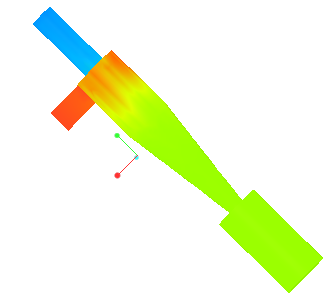

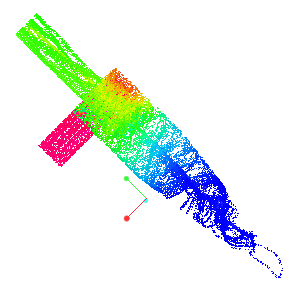



 Flow Analysis
Flow Analysis “等值面”(Isosurface)
“等值面”(Isosurface)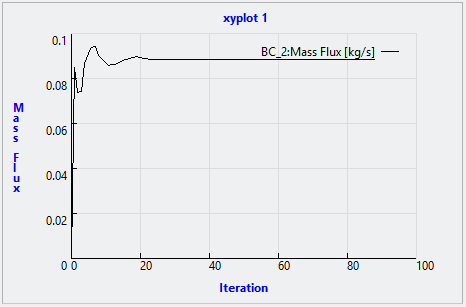

 “停止”(Stop)
“停止”(Stop) “运行”(Run)
“运行”(Run)